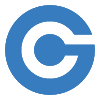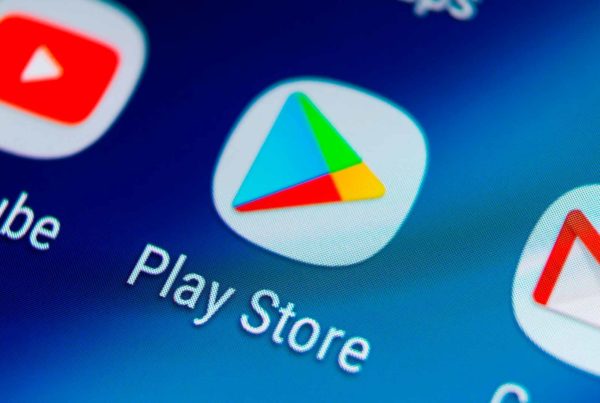Eu já apaguei um vídeo sem querer, e pior, esvaziei a minha lixeira. Posso dizer que a sensação não é das melhores, principalmente se foi um vídeo de recordação, uma viagem ou arquivo de família.
A minha recomendação é “sempre tenha um backup” mas nem sempre é possível, afinal são arquivos que ocupam muito espaço na memória. Então, conte até 10 e respire fundo que vou te ajudar!
O que acontece quando um vídeo é excluído?
Quando um vídeo é deletado, automaticamente ele é movido para setores vazios da unidade onde estão gravados, por isso, antes de salvar qualquer outra coisa na sua câmera ou computador, é possível resgatar esses vídeos apagados.
Ou seja, é importante lembrar que para garantir uma recuperação de vídeo bem sucedida, é preciso recupera-lo o mais depressa possível, afinal, se algum outro arquivo for salvo no dispositivo, as chances da recuperação ser concluída com sucesso diminuem drasticamente.
Como recuperar vídeos apagados?
Para recuperar um vídeo excluído, você vai precisar de um software que atenda especificamente sua necessidade, como é o caso do Recoverit, compatível com Windows XP/Vista/7/8 e 10. Também funciona com dispositivos a partir de discos rígidos como:
- Cartão de memória;
- Celulares;
- Pen drives;
- Câmeras digitais
Funciona em formatos AVI, MP4, WMA, MOV, MIDI, M4A, ASF, WMV, dentre outros. Uma dica valiosa é para NÃO INSTALAR o aplicativo de recuperação de vídeo Recoverit no mesmo dispositivo em que o vídeo foi perdido, pois com isso pode ocorrer a perda de dados, afinal, um novo arquivo será adicionado ao “disco”, o que NÃO É RECOMENDÁVEL QUE ACONTEÇA.
Após a instalação do Recoverit, siga os passos abaixo:
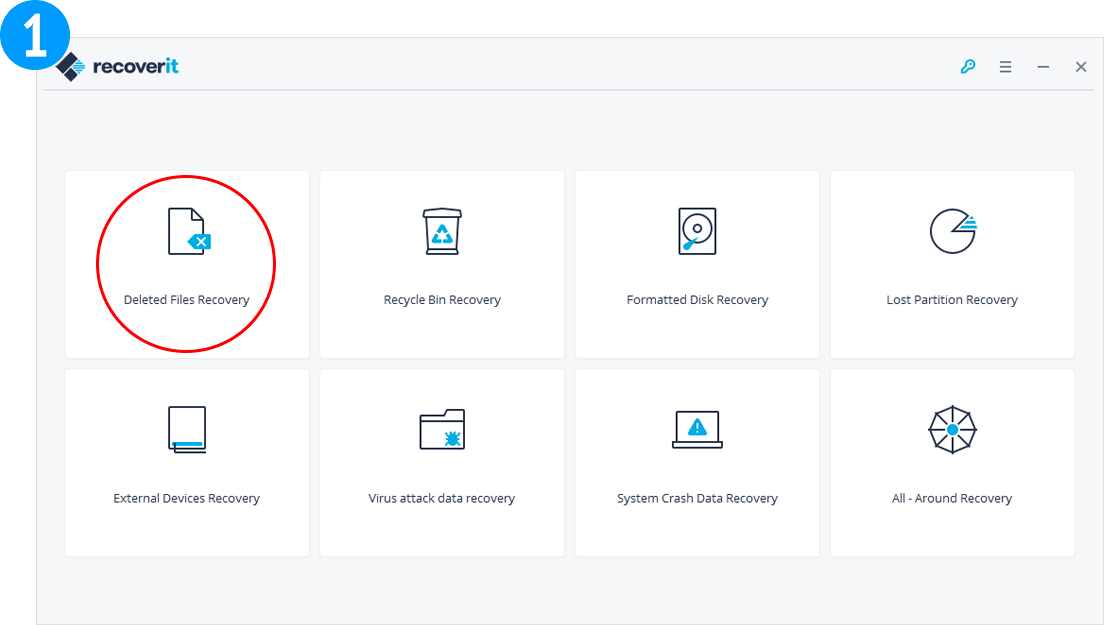
Assim que o software for instalado, selecione a primeira opção: Recuperação de Arquivos Eliminados ou Deleted Files Recovery
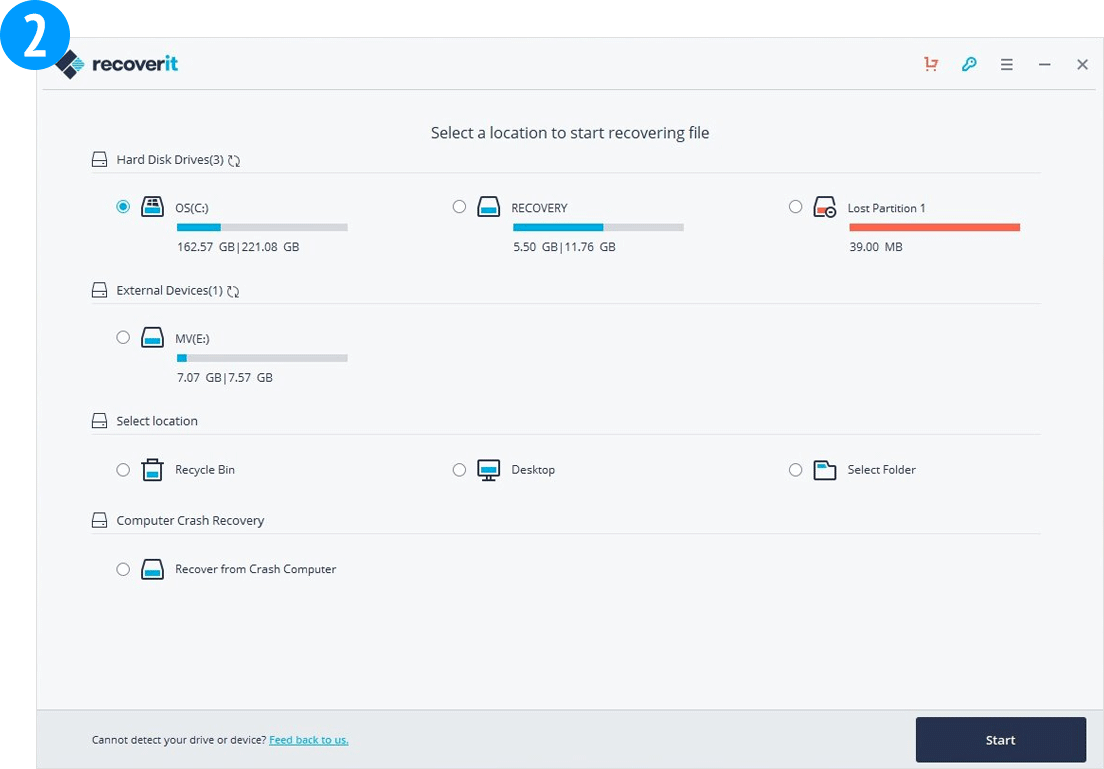
Depois, selecione a unidade que será analisada. Marque a localização onde o vídeo foi apagado ou perdido. Depois, basta clicar em ‘Iniciar’ ou ‘Start’ para que a análise do disco comece.
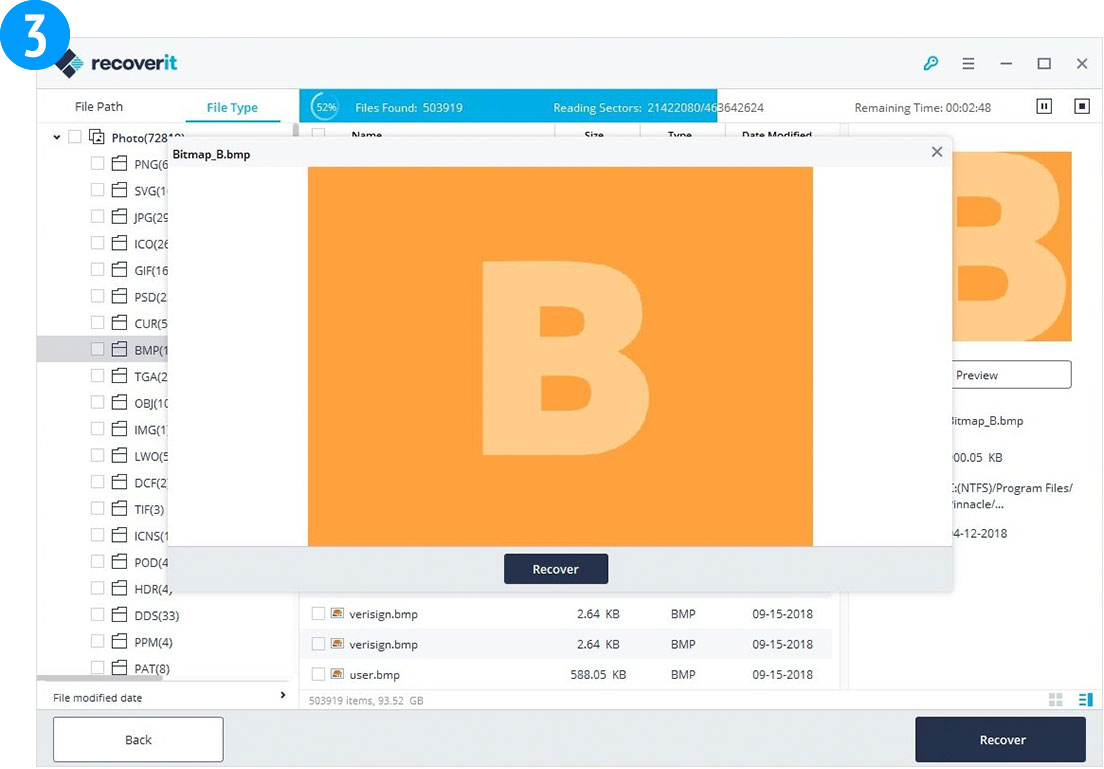
O Recoverit vai fazer um check up completo pela localização que foi selecionada, se o software não apresentar nenhum resultado de busca, use o modo ‘Recuperação Geral’, para completa. É mais eficiente, porém, mais longa para ser finalizada.
Verifique todos os resultados que foram alcançados pelo software e selecione em ‘Recuperar’ ou ‘Recover’. Após esse procedimento, basta salva-lo em um novo local (não salve no mesmo local onde eles foram perdidos anteriormente).
O processo acima serve para qualquer tipo de arquivo, incluindo fotos apagadas, documentos de texto, etc.
Como recuperar um vídeo danificado ou corrompido
Após a restauração de um vídeo deletado pode fazer com que ele volte danificado ou corrompido, as vezes, há uma perda grande de detalhes e qualidade de vídeo, então, como resolver este problema?
Para essa segunda etapa utilizamos o Vídeo Repair, pois este software consegue reconstruir danos no cabeçalho, frame, duração, som e movimento.
Funciona tanto para Windows, como para MAC, além de exibir previamente a visualização dos arquivos reparados. No Windows, repara arquivos em ASF, WMV, MP4, MOV, F4V, M4V, 3GP e 3G2. Já em MAC, atende vídeos MP4, M4V, MOV, F4V e M4A.
Abaixo um vídeo super rápido e simples de como recuperar vídeos danificados ou corrompidos com o Vídeo Repair, qualquer coisa pause nas etapas. O programa é bem intuitivo:
Lembre-se, recuperar um vídeo pode ser muito mais difícil do que recuperar uma foto, pois são muito mais informações armazenadas em um único arquivo, e quanto mais longo o vídeo, mais complexa se torna a sua recuperação.
Teste as versões gratuitas dos programas, veja se consegue resolver o problema e só depois pense se vale a pena comprar.